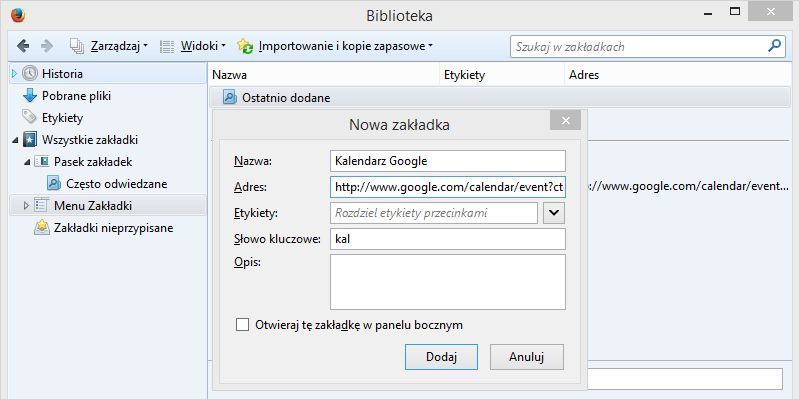Сегодня у нас есть простой совет — как добавить события в Календарь Google из панели поиска в Chrome и Firefox. Таким образом, мы значительно упростим управление календарем и запланированными событиями.
Что бы вы сказали о возможности добавления событий в Календарь непосредственно из панели поиска браузера? Посмотрите, как это сделать в Chrome и Firefox.
1. Google Chrome
Чтобы добавить расширенную поддержку календаря в Chrome, откройте «Настройки» (значок в правом верхнем углу) и перейдите на вкладку «Настройки». Затем найдите раздел «Поиск» и нажмите «Управление поисковыми системами».
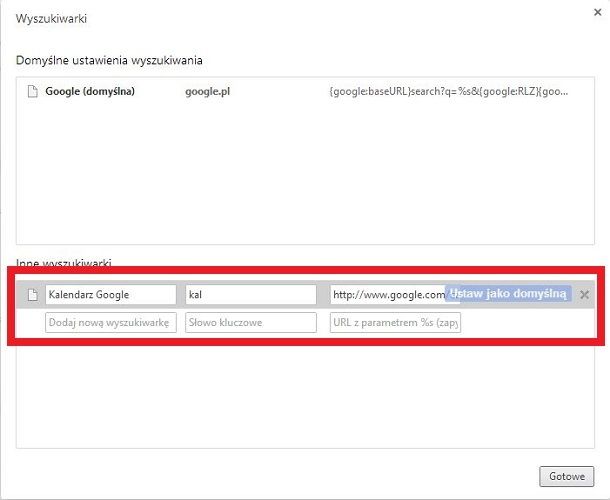
В текстовом поле вам нужно добавить новую поисковую систему. Мы называем это, например, Calendar. В поле «Ключевое слово» введите слово, которое активирует календарь — например, «kal». Наконец, в поле URL с параметром добавьте следующий код:
http://www.google.com/calendar/event?ctext=+%s+action=TEMPLATE
Теперь мы можем использовать Календарь. Введите имя имени в строке поиска Chrome и введите. После запуска этой команды откроется окно для редактирования события в Календаре Google.
2. Mozilla Firefox
В Firefox весь процесс выглядит очень похоже. Перейдите в Firefox> Закладки. Мы добавляем новую вкладку и после ввода имени в поле «Адрес» вставляем ту же ссылку, что и для Chrome (см. Выше).
Также в Firefox вам нужно добавить ключевое слово (например, kal) и нажать «Добавить». После завершения этого процесса поддержка календаря выглядит так же, как в Chrome.